- CONCRT140.dll fil mangler er en vanlig feil rapportert å vises når brukere prøver å kjøre en applikasjon.
- Det er mange årsaker til denne feilen, inkludert utdatert/feil installasjon av Microsoft Visual C++ Redistributable-pakken.
- Du kan registrere alle DLL-ene dine samtidig ved å bruke cmd for å sikre at alle kan oppdages.
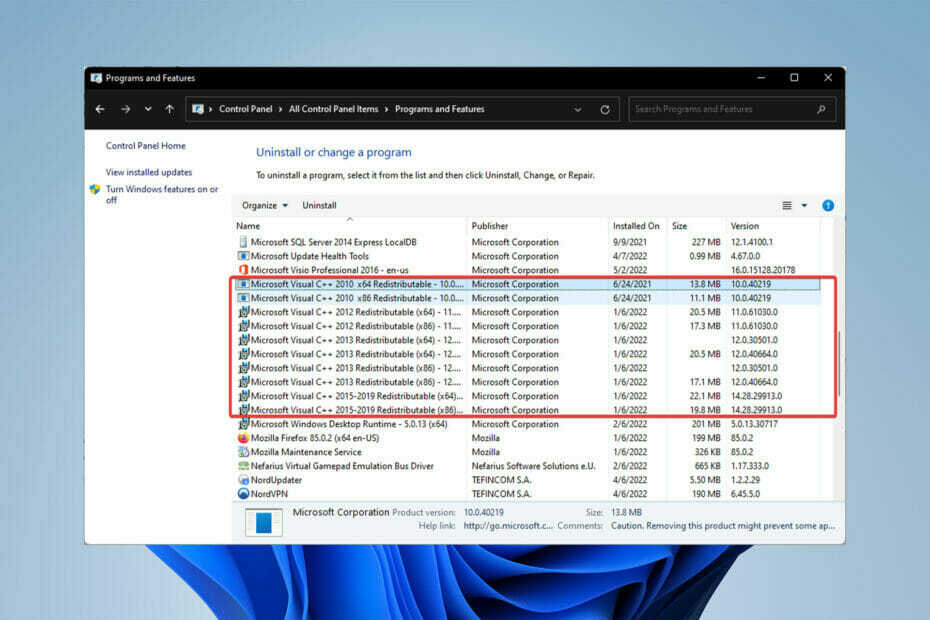
XINSTALLER VED Å KLIKKE LAST NED FILEN
Denne programvaren vil reparere vanlige datamaskinfeil, beskytte deg mot filtap, skadelig programvare, maskinvarefeil og optimalisere PC-en for maksimal ytelse. Løs PC-problemer og fjern virus nå i tre enkle trinn:
- Last ned Restoro PC Repair Tool som følger med patentert teknologi (patent tilgjengelig her).
- Klikk Start søk for å finne Windows-problemer som kan forårsake PC-problemer.
- Klikk Reparer alle for å fikse problemer som påvirker datamaskinens sikkerhet og ytelse.
- Restoro er lastet ned av 0 lesere denne måneden.
Så mange brukere har rapportert at hver gang de prøvde å kjøre et program, sendte det en feilmelding som sa det
Kodekjøringen kan ikke fortsette fordi CONCRT140.dll ikke ble funnet.Du kan møte CONCRT140.dll ikke funnet når du åpner Adobe-applikasjonene, Halo, Forza Horizon 5, etc. Så det er ikke et problem spesifikt for én applikasjon.
Uten riktige DLL-er installert, applikasjoner fungerer ikke som de skal fordi koden deres avhenger av koden skrevet i disse bibliotekene.
I denne artikkelen vil vi se hva CONCRT140.dll er og hvorfor det forsvinner, og også hvordan vi kan laste det ned og fikse feilen.
Hva er CONCRT140.dll-filen?
Dynamic-link library-filer (DLL-er) er en viktig del av alle Windows-applikasjoner. De er en implikasjon av konseptet med delte biblioteker og Microsofts idé om å holde størrelsen på applikasjonene deres mindre.
CONCRT140.dll er en komponent av Visual C++ Redistribuerbare pakker som installerer kjøretidskomponenter som er nødvendige for å kjøre C++-apper som er skrevet med Visual Studio.
CONCRT140.dll-filen, så vel som andre DLL-filer, ligger i følgende mappe og er ansvarlig for bunnen av kodene.C:\Windows\System32\
Nå, for å fikse CONCRT140.dll mangler på Windows 10 eller kodekjøring kan ikke fortsette fordi CONCRT140.dll ikke ble funnet, følg instruksjonene nedenfor.
Hva kan jeg gjøre hvis kjøringen av koden ikke kan fortsette fordi CONCRT140.dll ikke ble funnet?
1. Installer Microsoft Visual C++ Redistributable på nytt
- Klikk på Start meny, søk etter Kontrollpanel, og velg Åpen.
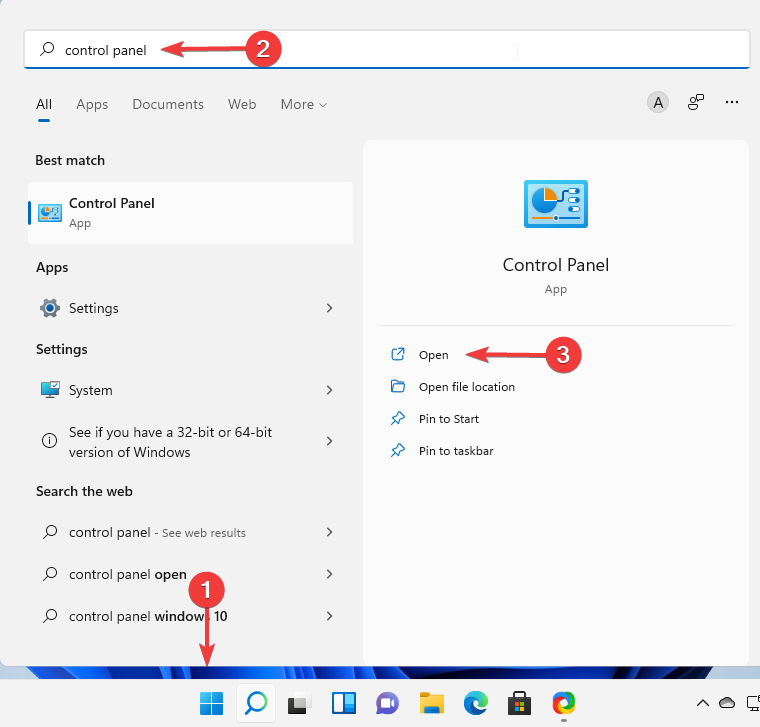
- Neste, under Programmer, velg Avinstaller et program.
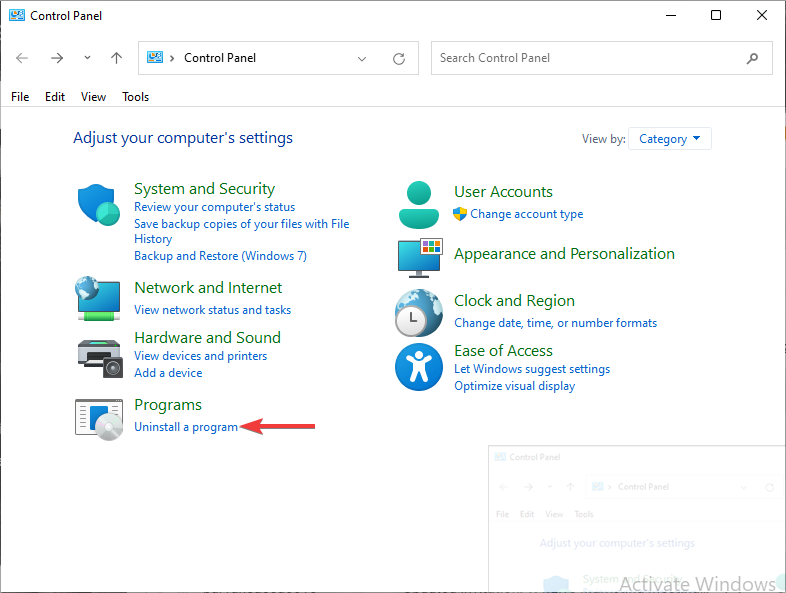
- Fra det åpne vinduet, dobbeltklikk på hver pakkeversjon av Microsoft Visual C++ Redistribuerbar og velg Ja.
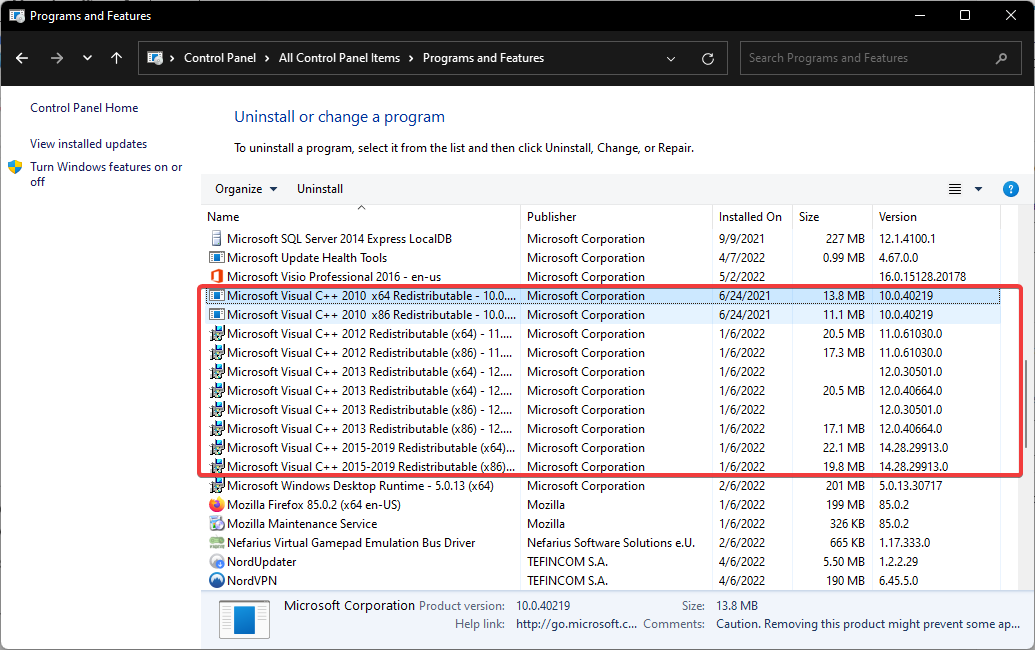
- Deretter laster du ned Microsoft Visual C++ Redistribuerbar fra det offisielle Microsoft-nettstedet og installer det ved å følge instruksjonene på skjermen.
- Til slutt, start datamaskinen på nytt
Fordi CONCRT140.dll er en del av Microsoft Visual C++ Redistributable-pakken, kan en utdatert eller korrupt versjon av den være hovedårsaken til feilen.
Å oppdatere denne pakken eller installere den på nytt kan forhåpentligvis fikse feilen og gjøre det mulig for deg å kjøre programmene dine med letthet.
- 30 beste Windows 11-temaer og skinn å laste ned gratis
- Windows 11 Build 25131 (Dev): Alt du bør vite om det
2. Installer et PC-reparasjonsverktøy
Brukere har tre alternativer for å løse operativsystemrelaterte problemer: finne en sann løsning og utføre den, installere Windows på nytt eller reparere den via Windows-veiviseren.
Her er PC-reparasjonsverktøyet som trer i bruk for å fikse problemet på raskest mulig tid.
Restoro, et av de beste og mest pålitelige PC-reparasjonsverktøyene som er tilgjengelig for øyeblikket, er vår beste anbefaling for å fikse CONCRT140.dll.
Eksperttips: Noen PC-problemer er vanskelige å takle, spesielt når det kommer til ødelagte depoter eller manglende Windows-filer. Hvis du har problemer med å fikse en feil, kan systemet ditt være delvis ødelagt. Vi anbefaler å installere Restoro, et verktøy som skanner maskinen din og identifiserer hva feilen er.
Klikk her for å laste ned og begynne å reparere.
Dette verktøyet vil utføre en dyp skanning etter installasjonen for å finne problematiske systemfiler og erstatte dem for å fikse problemer og feil som DLL-problemer.
⇒ Skaff deg Restoro
3. Registrer den manglende DLL-filen
- Klikk på Start meny, type Ledeteksten høyreklikk på den, og velg Kjør som administrator.
- Skriv inn følgende kommando og trykk Tast inn:
regsvr32 concrt140.dll - Denne kommandoen registrerer den manglende DLL-filen. Men hvis mer enn én DLL-fil ikke er registrert, kan du bruke følgende kommando:
for %1 i (*.dll) gjør regsvr32 /s %1
Dette sørger for at alle DLL-filene i systemet ditt er registrert og kan oppdages av Windows. Det kan ta flere minutter å utføre, så vær tålmodig.
4. Installer den nyeste versjonen av DirectX
- Gå først over til DirectX nedlastingsside på Microsofts nettsted.
- Deretter velger du ønsket språk og klikker på nedlasting. Dette lagrer installasjonsfilen på datamaskinen din.
- Dobbeltklikk på dxwebsetup.exe fil for å åpne den og følg instruksjonene på skjermen for å fullføre installasjonen av DirectX.
- Start datamaskinen på nytt.
DirectX er en blanding av APIer (Application Programming Interface) som administrerer oppgaver relatert til multimedia. CONCRT140.dll-problemer i spill som Halo kan fikses ved å installere den nyeste versjonen av DirectX.
Hvordan laster jeg ned CONCRT140.dll?
En av måtene å fikse CONCRT140.dll på er å Last det ned fra en pålitelig kilde og installer den på rett sted slik at Windows kan identifisere den.
Hvis du har lastet ned CONCRT140.dll separat, kan du enten kopiere den til programmets installasjonsmappe, eller du kan flytte den til følgende mappe sammen med andre DLL-er:C:\Windows\System32
Men husk at hvis prosessoren din har en 64-bits arkitektur, se etter CONCRT140.dll 64-biters nedlastingsfil og plasser den i følgende mappe:C:\Windows\SysWow64\
Sørg for å starte datamaskinen på nytt for at endringene skal tre i kraft, ellers vil Windows fortsatt ikke kunne gjenkjenne at DLL-en er på plass.
CONCRT140.dll ikke funnet er en feil som de fleste brukere støter på fra tid til annen. Imidlertid er det mest på grunn av ikke installere programmene deres riktig.
Sørg alltid for å ha pålitelige installasjonsfiler for applikasjonene dine og at installasjonen er fullført og utført på riktig måte.
Enhver feil eller ufullstendig installasjon kan føre til at du møter CONCRT140.dll manglende feil, og du bør installere programmet på nytt etterpå.
Hvis applikasjonen din fungerte riktig før, men du plutselig fikk denne feilen, kan du bruk Systemgjenoppretting for å få systemet tilbake til sist lagrede tilstand.
Gi oss beskjed om du klarte å løse problemet, eller hvis du vet om en annen løsning som kan hjelpe brukere som opplever concrt140.dll-feilen i kommentarfeltet nedenfor.
 Har du fortsatt problemer?Løs dem med dette verktøyet:
Har du fortsatt problemer?Løs dem med dette verktøyet:
- Last ned dette PC-reparasjonsverktøyet vurdert Great på TrustPilot.com (nedlastingen starter på denne siden).
- Klikk Start søk for å finne Windows-problemer som kan forårsake PC-problemer.
- Klikk Reparer alle for å fikse problemer med patentert teknologi (Eksklusiv rabatt for våre lesere).
Restoro er lastet ned av 0 lesere denne måneden.


